 |
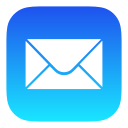 |
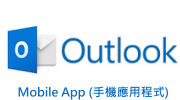 |
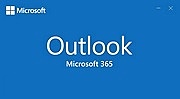 |
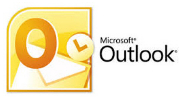 POP / IMAP |
POP / IMAP |
*設置郵件客戶端程式前,請先行登入你的服務主控台 Direct Admin:https://hkright.hk:2222 ; https://hkright.com.hk:2222 ; https://login.hkright.com.hk:2222 或 https://yourdomain.com:2222 新增電郵名稱 及 設定密碼: 例如 name@yourdomain.com
Microsoft 365 Outlook (IMAP) 電子郵件設置
Microsoft 365 Outlook 為卓面及雲端電子郵件程式,以下設置教學亦可能同時適用於其它電子郵件程式及版本。
現在,請跟著紅色指標點選及進行設置 Microsoft 365 Outlook 程式
![]()
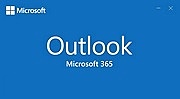
請啟動 Microsoft 365 Outlook
輸入你的電子郵件地址, 跟著點選 [連線]
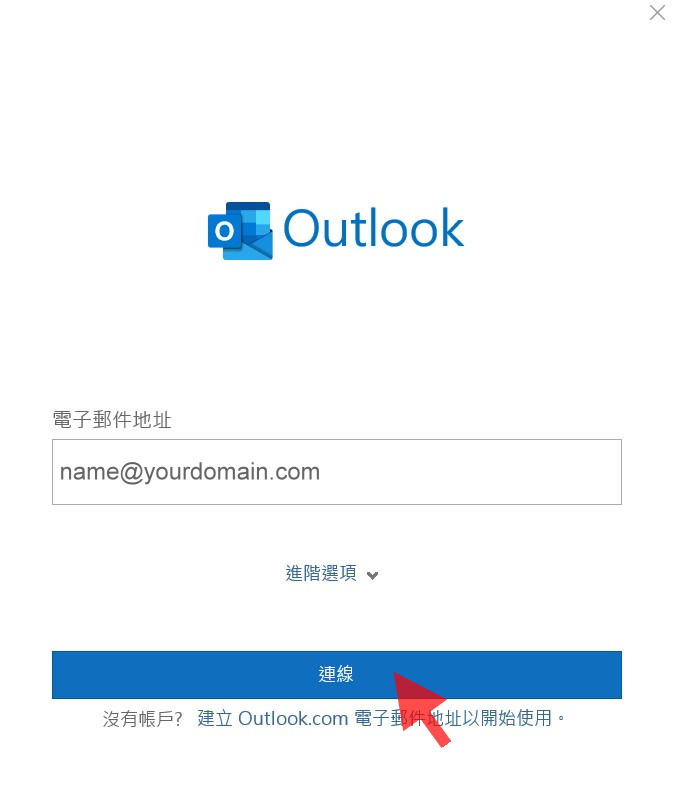
點選 [IMAP]
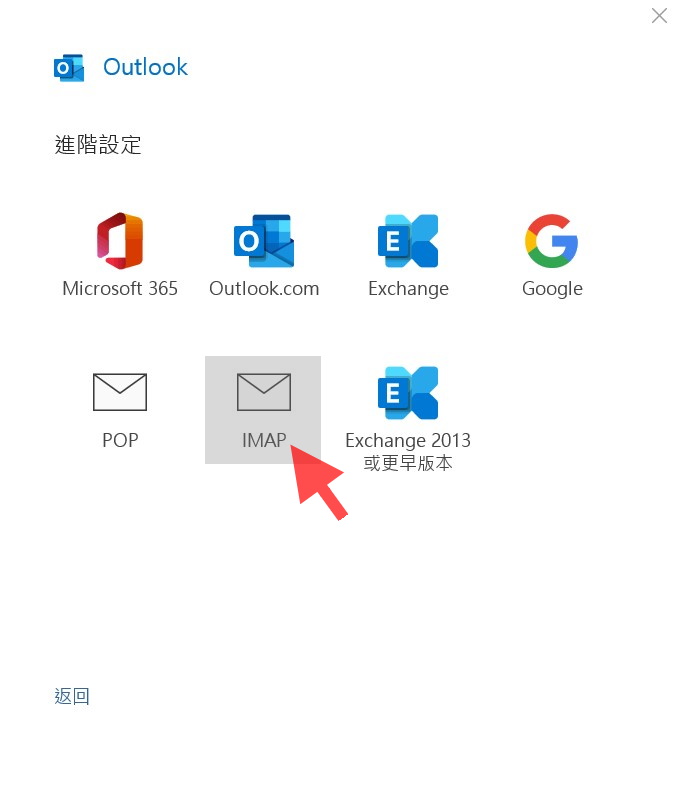
現在請輸入 (新增帳號) 資料如下:
內送郵件伺服器: mail.yourdomain.com | 連接埠 993 | 加密方法 [SSL/TLS]
外送郵件伺服器: mail.yourdomain.com | 連接埠 465 | 加密方法 [SSL/TLS]
跟著按 [下一步]

輸入 [電郵密碼], 跟著點選 [連線]
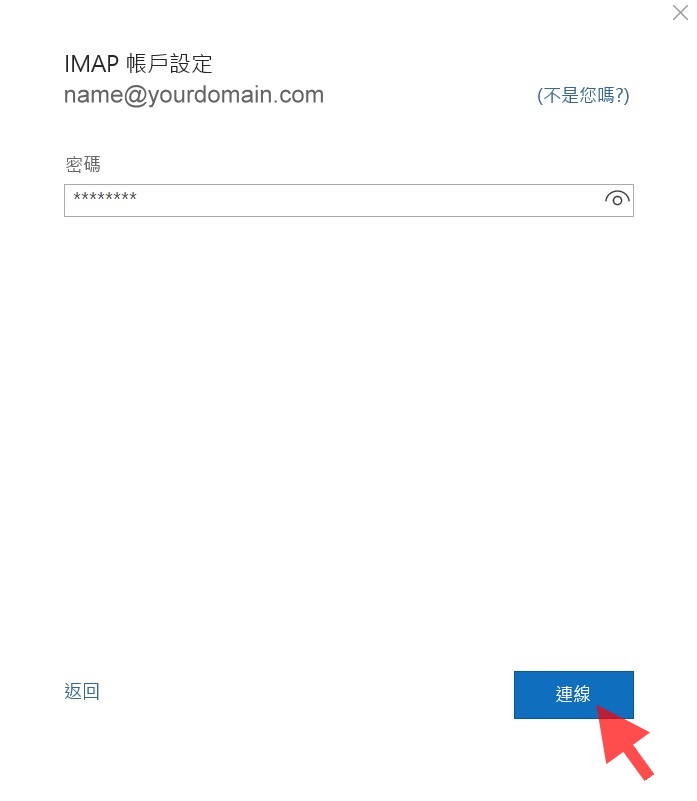
取消勾選 “同時在我的手機上設定 Outlook Mobile”, 跟著按 [完成]
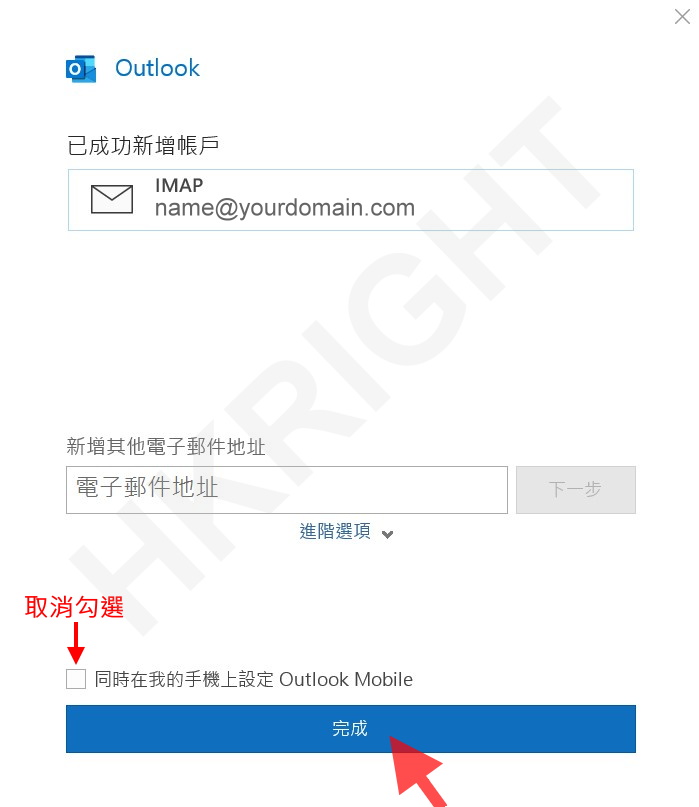
設定確認後, 你的賬戶將即時生效及可以立即使用
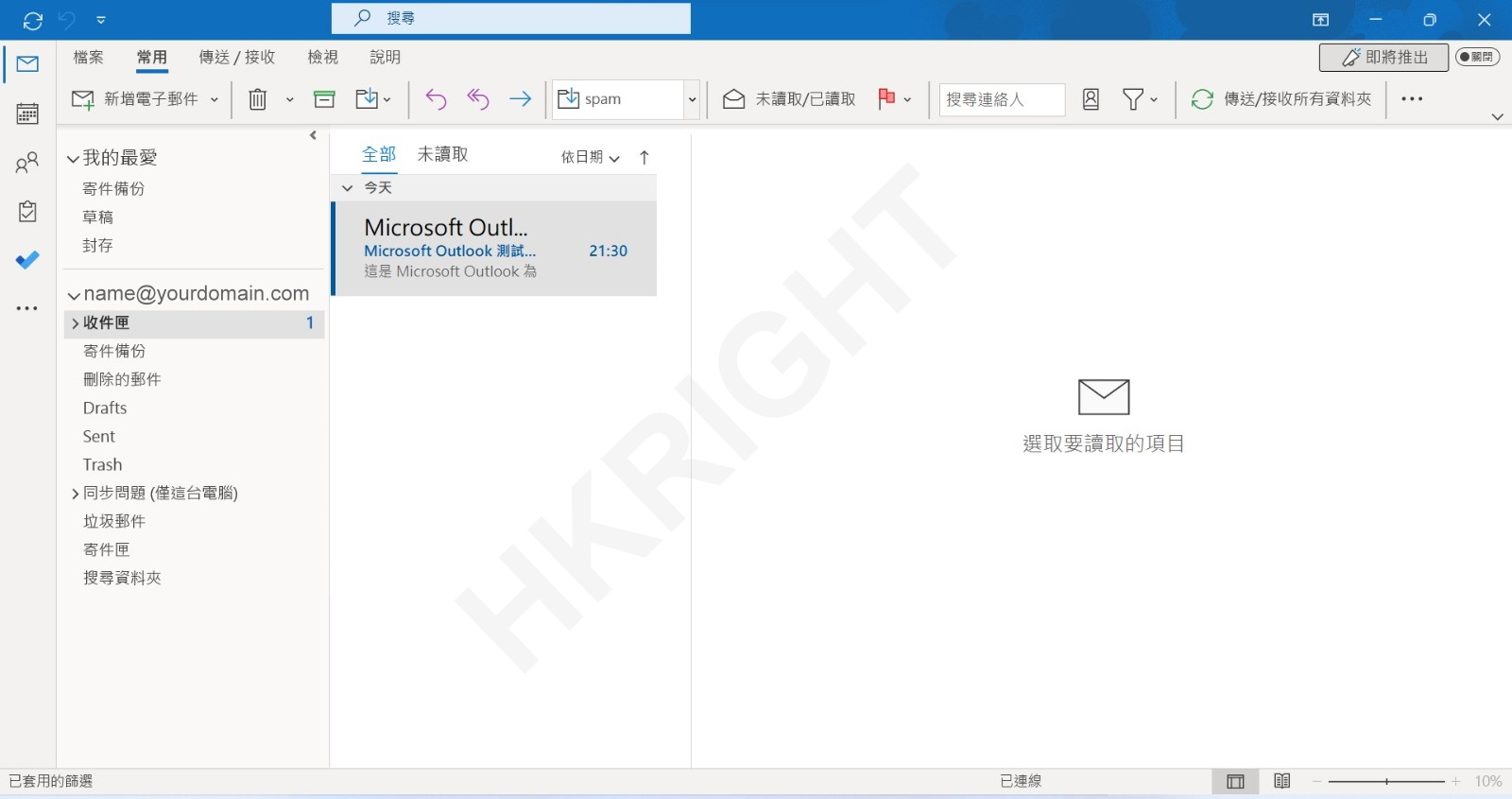
設置完成
* 現在請測試你的 Microsoft 365 Outlook 程式收發電郵 *
|
進階端口 (Port) 設置
郵件客戶端設置類型 |
預設端口 (Port)
安全資料傳輸層 (SSL) |
其他端口 (Port)
TLS 傳輸層安全標準 |
|
POP3
|
995 SSL
|
110 TLS 或 沒加密
|
|
SMTP
|
465 SSL
|
25 , 587 TLS 或 沒加密
|
|
IMAP
|
993 SSL
|
143 TLS 或 沒加密
|


